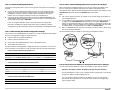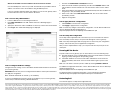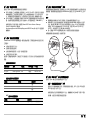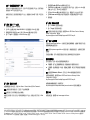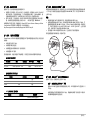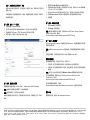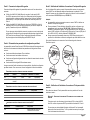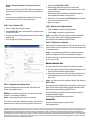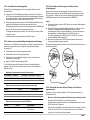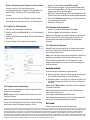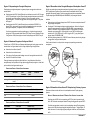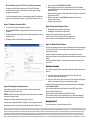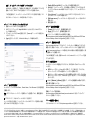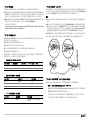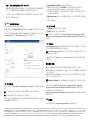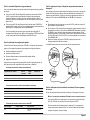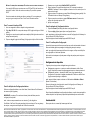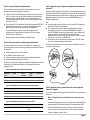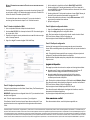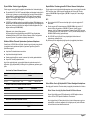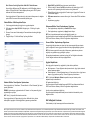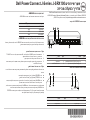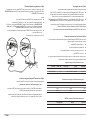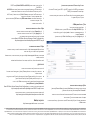A página está carregando...
A página está carregando...
A página está carregando...
A página está carregando...
A página está carregando...
A página está carregando...
A página está carregando...
A página está carregando...
A página está carregando...
A página está carregando...
A página está carregando...
A página está carregando...
A página está carregando...
A página está carregando...
A página está carregando...
A página está carregando...
A página está carregando...
A página está carregando...
A página está carregando...
A página está carregando...
A página está carregando...
A página está carregando...
A página está carregando...
A página está carregando...

Guia de Início Rápido do Gateway de Serviços Dell
PowerConnect J-Series J-SRX100
Siga as instruções deste guia de início rápido para conectar o Gateway de Serviços Dell
PowerConnect J-Series J-SRX100 à sua rede. Para mais detalhes, consulte o Guia de
Hardware do Gateway de Serviços J-SRX100 no http://www.support.dell.com/manuals.
(Modelo regulamentar número SRX100)
Painel frontal do Gateway de Serviços J-SRX100
Painel traseiro do Gateway de Serviços J-SRX100
Modelos do Gateway de Serviços J-SRX100
Os modelos abaixo do Gateway de Serviços J-SRX100 estão disponíveis:
Conexão e configuração do Gateway de Serviços J-SRX100
Siga as instruções abaixo para conectar e configurar o Gateway de Serviços J-SRX100
para proteger sua rede. Verifique os LEDs situados no painel frontal do dispositivo para
determinar o status do dispositivo.
Parte 1: conecte o Gateway de Serviços com aterramento
1. Obtenha um cabo de aterramento – cabo de filamento simples de 14 AWG, 4 A –
com terminal TV14-6R tipo anel, isolado por vinil ou equivalente, instalado por um
eletricista credenciado.
2. Conecte o cabo de aterramento ao contato de terra adequado.
3. Coloque o terminal do cabo de aterramento sobre o ponto de aterramento na
metade de trás do chassi, e fixe o terminal com um parafuso M3.
Parte 2: conexão do Cabo de alimentação no dispositivo
Conecte o cabo de alimentação no dispositivo e em uma fonte de energia.
Recomendamos o uso de um protetor contra surtos de tensão. Observe o seguinte:
POWER LED (LED de energia) (verde): o dispositivo está recebendo energia.
STATUS LED (LED de status) (verde): o dispositivo está funcionando normalmente.
ALARM LED (LED de alarme) (âmbar): o dispositivo está funcionando normalmente
e a luz âmbar pode estar acesa se não foi definida uma configuração de
salvamento. Não representa condição de emergência.
NOTA:
após a definição de uma configuração de salvamento, um ALARM LED âmbar
indica um alarme sem gravidade e o vermelho sólido indica a existência de problema
mais grave no gateway de serviços.
NOTA:
aguarde de 5 a 7 minutos para a inicialização após ligar. Aguarde até que o
STATUS LED esteja verde sólido antes de passar para a próxima parte.
Legenda Descrição Legenda Descrição
1 Botão Power 4 Porta USB
2 LEDs (ALARM, POWER, STATUS, HA) 5 Porta do console
3 Botão Reset Config 6 Portas Ethernet rápida
Legenda Descrição Legenda Descrição
1 Trava do cabo de segurança 3 Prendedor do cabo
2 Ponto de aterramento 4 Entrada da fonte de energia
J-SRX
100
Dispositivo Memória DDR
J-SRX100B 512 MB
J-SRX100H 1 GB
J-SRX100S 1 GB
J-SRX100SU 1 GB

Página 2
Parte 3: conexão do Dispositivo de gerenciamento
Use um dos métodos abaixo para conectar o dispositivo de gerenciamento no gateway
de serviços:
Conecte um cabo RJ-45 (cabo Ethernet) de qualquer uma das portas fe-0/0/1 a
fe-0/0/7 no painel frontal na porta Ethernet do dispositivo de gerenciamento
(estação de trabalho ou notebook), conforme mostrado na página 2. Este é o
método de conexão que recomendamos. Se usar este método de conexão, passe
para a Parte 4.
Conecte um cabo RJ-45 (cabo Ethernet) da porta marcada como CONSOLE no
adaptador DB-9 fornecido, que deve ser conectado na porta serial do dispositivo de
gerenciamento. (Configurações da porta serial: 9600 8-N-1.)
Se usar este método para conectar, siga as instruções de configuração CLI
constantes das Configurações do Gateway de Serviços Branch SRX Series Golden
no http://www.juniper.net/us/en/local/pdf/app-notes/3500153-en.pdf.
Parte 4: explicação das configurações padrão
O PowerConnect do Gateway de Serviços J-SRX100 é um dispositivo de roteamento
seguro cujo funcionamento adequado exige as seguintes configurações básicas:
Interfaces atribuídas a endereços IP.
Interfaces vinculadas a zonas.
Normas configuradas para as zonas permitindo/negando tráfego.
Regras para o NAT fonte.
O dispositivo tem a seguinte configuração padrão quando é ligado pela primeira vez.
Não é preciso fazer uma configuração inicial antes de usar o dispositivo.
C
ONFIGURAÇÕES PADRÃO DE FÁBRICA PARA INTERFACES
CONFIGURAÇÕES PADRÃO DE FÁBRICA PARA NORMAS DE SEGURANÇA
CONFIGURAÇÕES PADRÃO DE FÁBRICA PARA A REGRA NAT
Parte 5: confirmação de que o Dispositivo de gerenciamento tem um
endereço IP
Após conectar o dispositivo de gerenciamento nos gateway de serviços, o processo do
servidor DHCP do gateway de serviços atribui automaticamente um endereço IP ao
dispositivo de gerenciamento. Confira se o dispositivo de gerenciamento obteve um
endereço de IP na sub-rede 192.168.1/24 (sem ser 192.168.1.1) do dispositivo.
NOTA:
Esse gateway de serviços atua como um servidor DHCP e atribui um endereço IP
para o dispositivo de gerenciamento.
Se um endereço IP não for atribuído para o dispositivo de gerenciamento, configure
manualmente um endereço IP na sub-rede 192.168.1.0/24. Não atribua o endereço
IP 192.168.1.1 para o dispositivo de gerenciamento, pois esse endereço IP está
atribuído ao dispositivo. Como padrão, o servidor DHCP vem habilitado na interface
L3 VLAN (IRB), vlan.0 (fe-0/0/1 a fe-0/0/7), que está configurada com um endereço
IP de 192.168.1.1/24.
Quando um Gateway de Serviços J-SRX100 é ligado pela primeira vez, a
configuração padrão de fábrica é acionada.
A ilustração abaixo mostra como conectar uma interface de gerenciamento:
Parte 6: verificação de que foi atribuído um endereço IP para o gateway
de serviços
Use um dos seguintes métodos para obter um endereço IP no gateway de serviços:
M
ÉTODO 1: OBTENÇÃO DE UM ENDEREÇO IP DINÂMICO NO SEU GATEWAY DE SERVIÇOS
Use a porta fe-0/0/0 para se conectar com o seu provedor de serviços de Internet
(ISP). Seu ISP atribui um endereço IP por meio do processo DHCP.
Se estiver usando este método para obter um endereço IP no seu gateway de
serviços, passe para as etapas da Parte 7 até a Parte 10 deste documento para
configurar o dispositivo e passar o tráfego.
Legenda da porta Interface Zona de
segurança
Estado
DHCP
Endereço IP
0/0 fe-0/0/0 untrust cliente não atribuído
0/1 a 0/7 fe-0/0/1 a fe-0/0/7 trust servidor 192.168.1.1/24
Zona de origem Zona de destino Ação da norma
trust untrust permitir
trust trust permitir
untrust trust negar
Zona de origem Zona de destino Ação da norma
trust untrust NAT fonte para interface de zona
untrust
Porta Ethernet
Porta Ethernet
Cabo RJ-45

As informações deste documento estão sujeitas a alteração sem aviso prévio. Todos os direitos reservados. É expressamente proibido qualquer tipo de reprodução destes materiais sem a autorização escrita da Juniper Networks.
Marcas comerciais usadas neste texto: Dell™, o logotipo DELL™ e PowerConnect™ são marcas comerciais da Dell Inc. Juniper Networks® e G33® são marcas registradas da Juniper Networks, Inc. nos Estados Unidos e em outros
países. As demais marcas comerciais, marcas de serviço, marcas comerciais registradas ou marcas de serviço registradas são de propriedade de seus respectivos titulares. A Juniper Networks não se responsabiliza por eventuais
incorreções deste documento. A Juniper Networks reserva-se o direito de alterar, modificar, transferir ou de outra forma revisar esta publicação sem aviso prévio. Os produtos fabricados ou vendidos pela Juniper Networks ou
componentes desses produtos podem estar cobertos por uma ou mais das seguintes patentes de propriedade da Juniper Networks: Números das patentes dos EUA 5,473,599, 5,905,725, 5,909,440, 6,192,051, 6,333,650, 6,359,479,
6,406,312, 6,429,706, 6,459,579, 6,493,347, 6,538,518, 6,538,899, 6,552,918, 6,567,902, 6,578,186, e 6,590,785. Copyright © 2010, Juniper Networks, Inc. Todos os direitos reservados. Impresso nos EUA. Número de peça:
530-036265-PT-BR REV 01, julho de 2010.
MÉTODO 2: OBTENÇÃO DE UM ENDEREÇO IP ESTÁTICO NO SEU GATEWAY DE SERVIÇOS
Use a porta fe-0/0/0 para se conectar com o seu ISP. Seu ISP já terá fornecido um
endereço IP estático. Você não recebe um endereço IP por meio do processo
DHCP.
Se estiver usando este método para obter um endereço IP no seu gateway de
serviços, siga as instruções da Parte 7 até a Parte 10 deste documento.
Parte 7: acesso à Interface J-Web
1. Inicie um navegador da Web no dispositivo de gerenciamento.
2. Digite http://192.168.1.1 no campo de endereço URL. A página de login na J-Web é
exibida.
3. Especifique o nome de usuário padrão como root (raiz). Não digite nenhum valor no
campo Password (senha).
4. Clique em Log In. A página Initial Setup (Configuração inicial) da J-Web é exibida.
Parte 8: definição das Configurações básicas
Defina as configurações básicas, como Host Name, Domain Name e Root Password
dos seus serviços de gateway.
IMPORTANTE: o endereço IP e a senha raiz devem já estar definidos quando a
configuração for aplicada.
NOTA:
todos os campos marcados com um asterisco (*) são obrigatórios.
Se o Método 2 da Parte 6 foi usado para obtenção de um endereço IP no seu gateway
de serviços, as seguintes modificações da J-Web são necessárias:
1. Desmarque a caixa de seleção Habilitar DHCP on fe-0/0/0.0.
2. Digite o endereço IP manual fornecido pelo seu ISP no campo de endereços
fe-0/0/0.0. O endereço IP deve ser digitado no formato a.b.c.d/xx, sendo que xx é a
máscara da sub-rede.
3. Digite o endereço IP do gateway no campo Default Gateway (gateway padrão). Seu
ISP também fornece o endereço IP do gateway.
4. Digite os nomes dos servidores no campo DNS name servers. Os nomes dos
serviços são fornecidos pelo seu ISP.
5. Aplique a configuração.
Parte 9: aplicação da Configuração básica
1. Clique em Commit (Confirmar) para salvar a configuração básica.
2. Clique em Apply (Aplicar) para aplicar a configuração básica.
NOTA:
para alterar a configuração da interface, consulte Configurações de Gateways de
Serviços Branch SRX Series Golden no
http://www.juniper.net/us/en/local/pdf/app-notes/3500153-en.pdf.
Parte 10: verificação da Configuração
Acesse http://www.support.dell.com para confirmar que você está conectado na Internet.
Esta conectividade garante a passagem do tráfego pelo gateway de serviços.
NOTA:
se a página http://www.support.dell.com não carregar, verifique suas definições
de configuração e se elas foram aplicadas.
Após concluir estas etapas você pode passar o tráfego de qualquer porta trust para a
porta untrust.
Desligamento do dispositivo
O gateway de serviços pode ser desligado das seguintes formas:
Desligamento progressivo — pressione e solte imediatamente o botão Power
(Ligar). O dispositivo começa a desligar progressivamente o sistema operacional.
Desligamento imediato — mantenha o botão Power (Ligar) pressionado por
10 segundos. O dispositivo é desligado imediatamente. Pressione o botão Power
(Ligar) novamente para ligar o dispositivo.
NOTA:
para reinicializar ou parar o sistema na J-Web selecione Maintain > Reboot
(Manter > Reinicializar).
Para mais informações de configuração, consulte Configurações de Gateways de
Serviços Branch SRX Series Golden no
http://www.juniper.net/us/en/local/pdf/app-notes/3500153-en.pdf.
Para informações detalhadas da configuração de software, consulte a documentação do
software disponível no http://www.juniper.net/techpubs/software/junos-srx/index.html.
Contato da Dell
Para suporte técnico, acesse http://www.support.dell.com.
A página está carregando...
A página está carregando...
A página está carregando...
A página está carregando...
A página está carregando...
A página está carregando...
A página está carregando...
A página está carregando...
A página está carregando...
-
 1
1
-
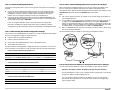 2
2
-
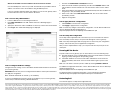 3
3
-
 4
4
-
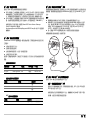 5
5
-
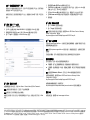 6
6
-
 7
7
-
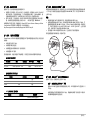 8
8
-
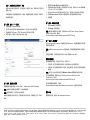 9
9
-
 10
10
-
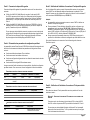 11
11
-
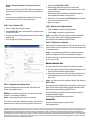 12
12
-
 13
13
-
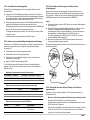 14
14
-
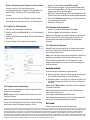 15
15
-
 16
16
-
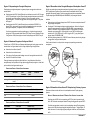 17
17
-
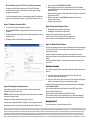 18
18
-
 19
19
-
 20
20
-
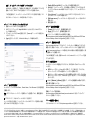 21
21
-
 22
22
-
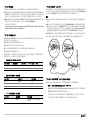 23
23
-
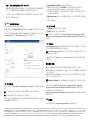 24
24
-
 25
25
-
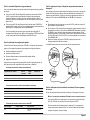 26
26
-
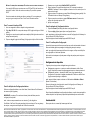 27
27
-
 28
28
-
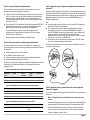 29
29
-
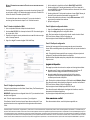 30
30
-
 31
31
-
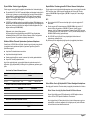 32
32
-
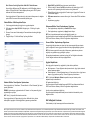 33
33
-
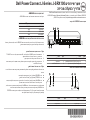 34
34
-
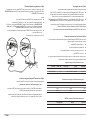 35
35
-
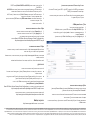 36
36
em outras línguas
- español: Dell PowerConnect J-SRX100 Guía de inicio rápido
- français: Dell PowerConnect J-SRX100 Guide de démarrage rapide
- English: Dell PowerConnect J-SRX100 Quick start guide
- Deutsch: Dell PowerConnect J-SRX100 Schnellstartanleitung
- 日本語: Dell PowerConnect J-SRX100 クイックスタートガイド
- Türkçe: Dell PowerConnect J-SRX100 Hızlı başlangıç Kılavuzu